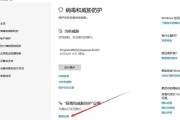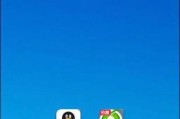WindowsUpdate是微软为Windows操作系统提供的更新服务,通过更新可以使系统更加安全、稳定并且享受新功能。然而,有些用户可能不希望自动更新,或者需要在某些特定情况下暂时关闭更新服务。本文将介绍如何关闭WindowsUpdate服务。

禁用WindowsUpdate服务
在控制面板中找到“管理工具”并打开,在“服务”选项中找到“WindowsUpdate”服务,右键点击并选择“停止”来暂时关闭该服务。
使用组策略编辑器关闭WindowsUpdate
打开组策略编辑器,依次进入“计算机配置”、“管理模板”、“Windows组件”、“WindowsUpdate”,在右侧找到“配置自动更新”并选择“禁用”。

使用注册表关闭WindowsUpdate
打开注册表编辑器,依次找到“HKEY_LOCAL_MACHINE\SOFTWARE\Policies\Microsoft\Windows\WindowsUpdate\AU”,在右侧找到“NoAutoUpdate”并将其值改为“1”。
使用命令提示符关闭WindowsUpdate
以管理员身份打开命令提示符,输入“netstopwuauserv”命令来停止WindowsUpdate服务。
使用任务计划程序关闭WindowsUpdate
打开任务计划程序,依次找到“任务计划程序库”、“Microsoft”、“Windows”、“WindowsUpdate”,在右侧找到“自动更新检查”并禁用它。

使用组策略编辑器设置WindowsUpdate检查频率
打开组策略编辑器,依次进入“计算机配置”、“管理模板”、“Windows组件”、“WindowsUpdate”,在右侧找到“配置自动更新检查的频率”并进行相应设置。
使用本地组策略编辑器设置WindowsUpdate
按下Win+R键打开运行窗口,输入“gpedit.msc”并回车,依次进入“计算机配置”、“管理模板”、“Windows组件”、“WindowsUpdate”,进行相应设置。
使用注册表设置WindowsUpdate检查频率
打开注册表编辑器,依次找到“HKEY_LOCAL_MACHINE\SOFTWARE\Policies\Microsoft\Windows\WindowsUpdate\AU”,在右侧找到“DetectionFrequency”并进行相应设置。
暂时禁用自动重启
在组策略编辑器中找到“配置自动更新”,选择“通知下载和自动安装”或者“自动下载并通知安装”,以便在更新完成后手动重启。
更改Wi-Fi设置为计量连接
将Wi-Fi设置为计量连接,这样系统将不会自动下载和安装更新。
禁用WindowsUpdate任务栏图标
打开任务管理器,进入“启动”选项卡,找到“WindowsUpdate”并禁用该项。
使用系统配置工具关闭WindowsUpdate服务
按下Win+R键打开运行窗口,输入“msconfig”并回车,在“服务”选项卡中找到“WindowsUpdate”并取消勾选。
使用策略设置关闭WindowsUpdate服务
打开组策略编辑器,依次进入“计算机配置”、“Windows设置”、“安全设置”、“本地策略”、“安全选项”,在右侧找到“在开始关机时自动安装和关机(如果需要)”并进行相应设置。
使用控制面板关闭WindowsUpdate服务
打开控制面板,选择“系统和安全”,点击“WindowsUpdate”,在左侧选择“更改设置”,然后选择“从不检查更新”。
关闭WindowsUpdate服务可以帮助用户在特定情况下暂时停止系统的自动更新功能。通过禁用服务、使用组策略编辑器、注册表、命令提示符、任务计划程序等方法,用户可以根据自己的需求来灵活管理系统更新。无论是为了节省带宽,还是为了避免某些更新带来的不兼容问题,关闭WindowsUpdate都是一个有效的解决方案。但需要注意的是,长期关闭更新可能会导致系统安全性降低,因此在必要的时候应该及时重新启用WindowsUpdate服务。
标签: #关闭